В предыдущих статьях по скидкам мы рассмотрели, как настроить и использовать ручные и автоматические скидки, дисконтные карты лояльности. Механизм бонусной программы объединяет в себе использования автоматических скидок, карт лояльности и настроек по бонусной программе. Именно поэтому, мы рассматриваем данный функционал в последнюю очередь.
Бонусная программа в 1С ЕРП
Бонусные системы лояльности - это мощный инструмент, который помогает компаниям привлекать новых клиентов, удерживать существующих и стимулировать их к повторным покупкам. Использование бонусных систем лояльности в 1С ERP позволяет автоматизировать учет и управление бонусами, облегчая процесс работы с клиентами. Давайте рассмотрим ключевые преимущества бонусных систем лояльности в 1С ERP и дадим советы по их внедрению.
Преимущества использования бонусных систем лояльности в 1С ERP:
- Увеличение лояльности клиентов: возможность зарабатывать бонусы и обменивать их на скидки или подарки стимулирует клиентов к повторным покупкам и укрепляет их связь с компанией.
- Автоматизация процесса: 1С ERP позволяет автоматизировать учет начисления и списания бонусов, контроль баланса клиентов и генерацию отчетов о бонусной активности.
- Повышение конкурентоспособности: использование бонусных систем лояльности помогает привлечь внимание новых клиентов, удержать старых и выделить вашу компанию на рынке среди конкурентов.
- Анализ эффективности: с помощью 1С ERP вы сможете анализировать данные о бонусной активности, оценивать эффективность программы лояльности, выявлять наиболее успешные стратегии и корректировать их при необходимости.
Переходим к настройкам бонусной программы.
Настройка бонусной программы лояльности в 1С ЕРП
Для включения возможности использования бонусной программы лояльности необходимо активировать соответствующую функциональную возможность в настройках подсистемы маркетинга.
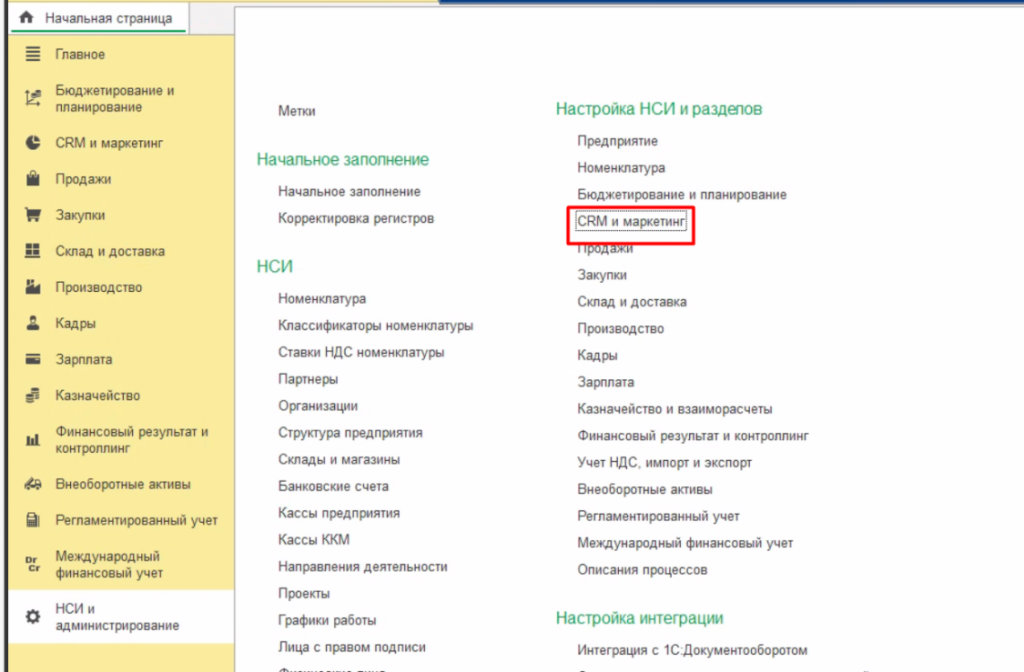
Также, должны быть включены автоматические скидки и карты лояльности.
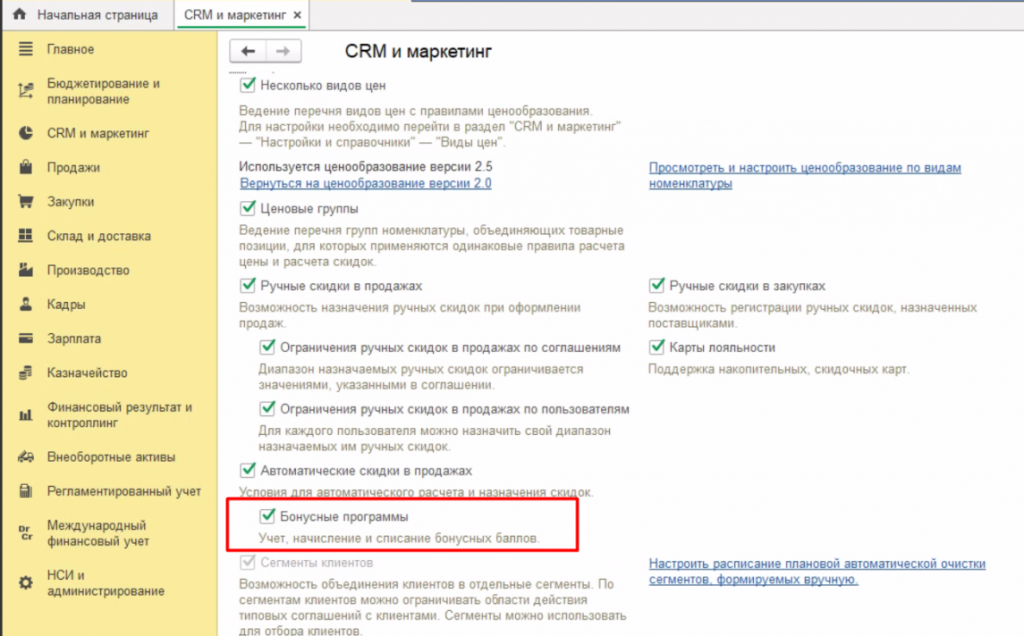
Далее переходим непосредственно к созданию бонусной программы лояльности. Для этого открываем справочники подсистемы маркетинга и открываем соответствующий справочник.

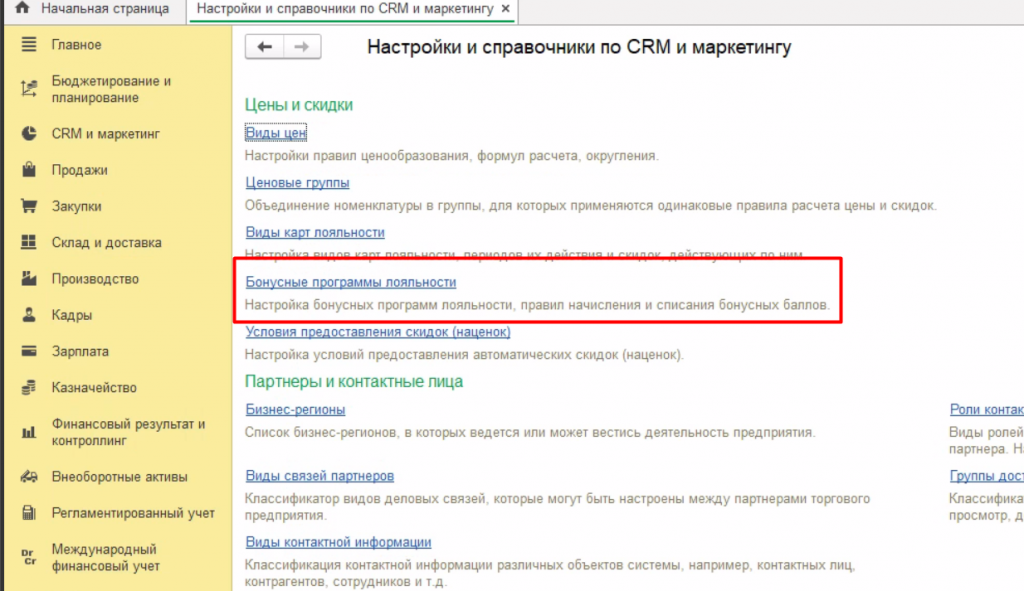
Данный справочник предназначен для регистрации правил начисления бонусов и ограничений.
Создаем новый элемент справочника по кнопке Создать.
В карточке бонусной программы есть следующие реквизиты:
- Один бонусный балл равен – в данном поле указывается стоимость бонусного балла в рублях. Также можно указать и другую валюту (в этом случае в программе должна быть возможность использования нескольких валют. Это определяется в настройках системы);
- Бонусными баллами может быть оплачена – выбираем будет ли использоваться отбор товаров по сегменту, либо бонусная программа будет действовать для всех товаров (предварительно, в настройках системы нужно включить использование сегментов номенклатуры, если предполагается их использование);
- При оплате бонусными баллами – заполняем первый вариант, так как в нашем примере предполагается начисление бонусных баллов за повторные продажи.

На вкладке Ограничение есть следующие реквизиты:
- Максимальный процент оплаты бонусами – заполняется значение процента от суммы продажи, выше которого нельзя оплатить товар бонусными баллами. Используется для того, чтобы покупатель не тратил все баллы за один раз. Для компании выгодно, чтобы покупатель возвращался повторно. Здесь главное найти золотую середину, иначе слишком маленький процент может оттолкнуть покупателя;
- Без учета предоставленных скидок – если данная функциональная опция не установлена, то бонусные баллы будут начисляться с учетом суммы предоставленных скидок, то есть, например, если по текущей продаже применилась другая скидка, то будет начислено меньше баллов;
- Уточнение максимального процента оплаты по ценовым группам – здесь можно указать максимальный процент оплаты по ценовым группам. Функционал ценовых групп должен быть включен в настройках маркетинга. При использовании этого функционала процент оплаты бонусными баллами будет определяться построчно, в зависимости от того, какой ценовой группе принадлежит номенклатура.
Сохраняем бонусную программу.
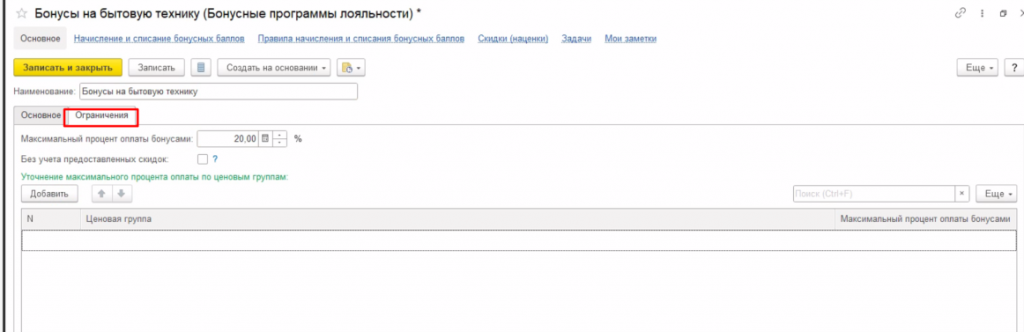
Переходим по гиперссылке с настройкой правил начисления бонусных баллов. В данном объекте системы настраиваются дополнительные правила начисления и списания бонусных баллов.

Нажимаем Создать.
Здесь есть следующие реквизиты:
- Бонусная программа – заполняется автоматически, если переход был осуществлен из бонусной программы;
- Наименование;
- Вид правила – можно выбрать вид начисление или списание. В данном примере нас интересует начисление бонусных баллов, которые может использоваться, например, для начисления бонусных баллов в день рождения. Списывать же бонусные баллы можно, если покупатель не покупает товары определенное время;
- Срок действия бонусных баллов – определяется сколько будут действовать баллы, которые были начислены в честь дня рождения;
- Начислять по расписанию – при активации возможности можно настроить расписание, по которому программа будет автоматически проверять дни рождения и автоматически начислять бонусные баллы;
- Бонусные баллы начинают действовать – определяется доступность использования бонусных баллов при начислении.
Сохраняем настройки. Нажимаем на кнопку Редактировать.
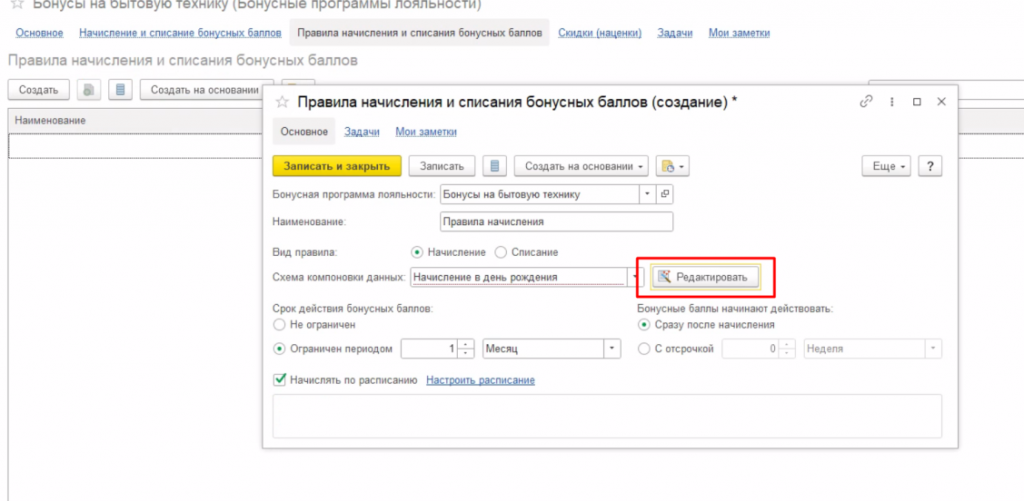
Заполняем сумму начисления бонусных баллов честь дня рождения, нажимаем на кнопку Завершить редактирование.
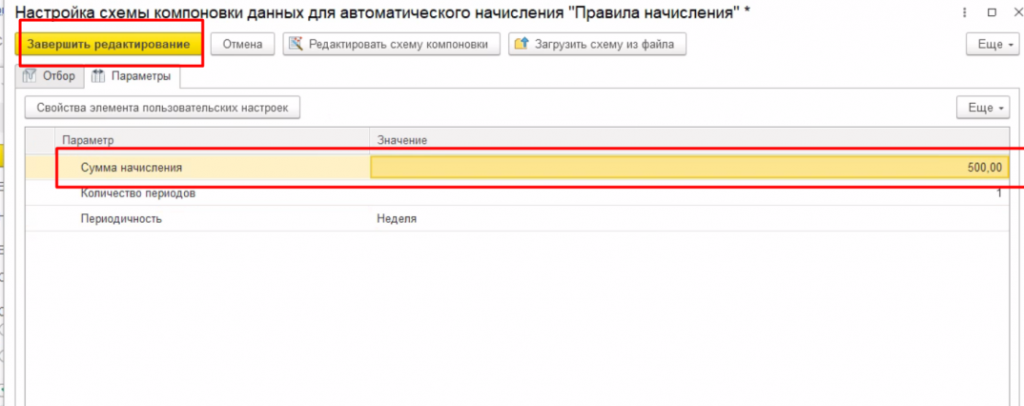
Теперь переходим к созданию вида карты лояльности. Возвращаемся в справочники подсистемы маркетинга и открываем соответствующий справочник.

Настройки вида карты лояльности мы рассмотрели в предыдущей статье, поэтому рассмотрим лишь разницу в заполнении реквизитов.
В виде бонусной карты лояльности необходимо заполнить созданную бонусную программу. Также заполняем наименование, персонализированный тип персонализации и т.д.
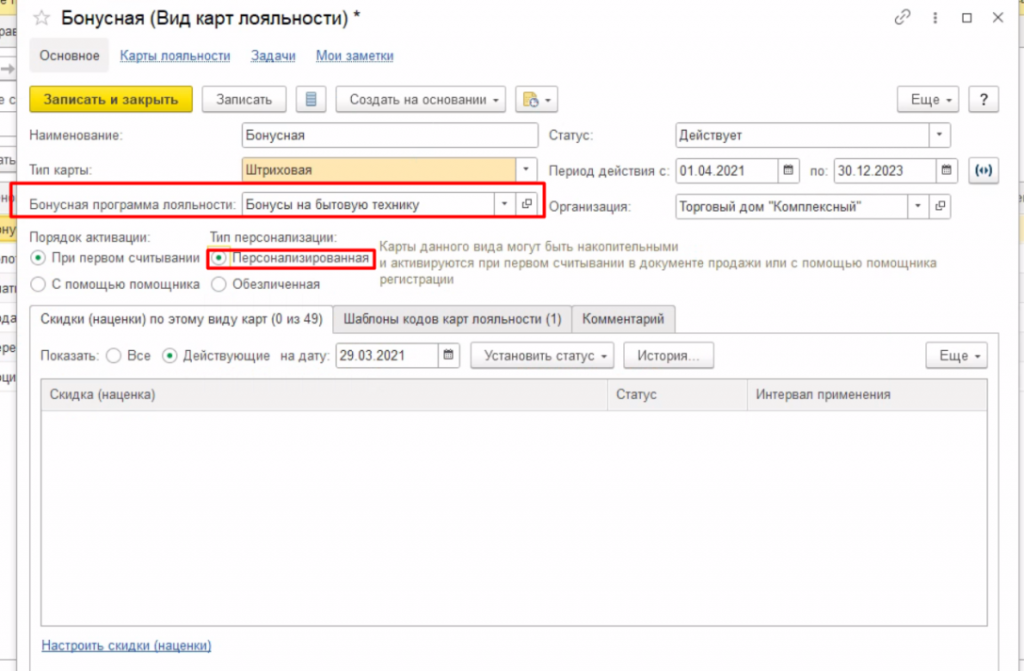
На следующей вкладке заполняем шаблон номеров бонусной карты лояльности.

Сохраняем настройки. Теперь переходим к настройкам автоматических скидок в подсистеме маркетинга.
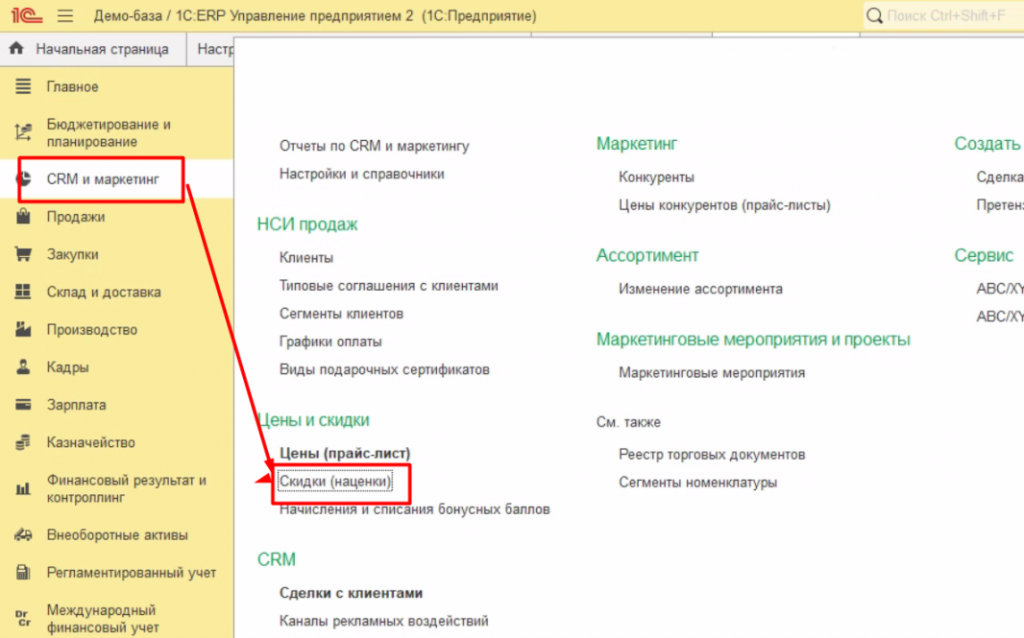
По автоматическим скидкам мы также проводили обзор в предыдущей статье, поэтому подробно на них останавливаться не будем.
В автоматической скидке указываем:
- Способ применения – начисление бонусных баллов;
- Тип бонуса – бонус процентов, также можно указать суммой. В практике, в основном, используется вариант начисления бонуса процентом, когда покупатель совершает покупку. Начислять бонус суммой, можно например тогда, когда бонус предоставляется в честь дня рождения;
- Начислить – указываем процент начисления бонусных баллов от суммы покупки, заполняем также нашу бонусную программу;
- Уточнить – по данной гиперссылке открывается форма, где можно по разным ценовым группам уточнить процент начисления бонусных баллов;
- Срок действия бонусных баллов – определятся период действия начисленных бонусных баллов по выбранной бонусной программе;
- Бонусные баллы начинают действовать – заполняется порядок активации начисленных бонусных баллов;
- Предоставляется на – заполняем, что бонусные баллы будут начисляться на номенклатуру из сегмента Кондиционеры.
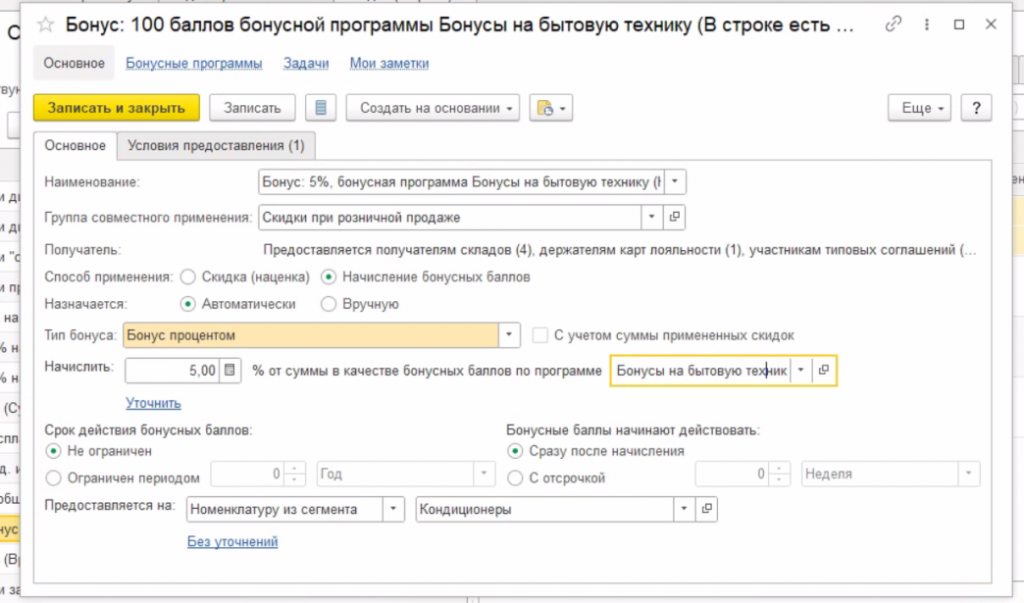
На вкладке Условия предоставления добавляем условие – при наличии бонусной карты лояльности. Сохраняем скидку.
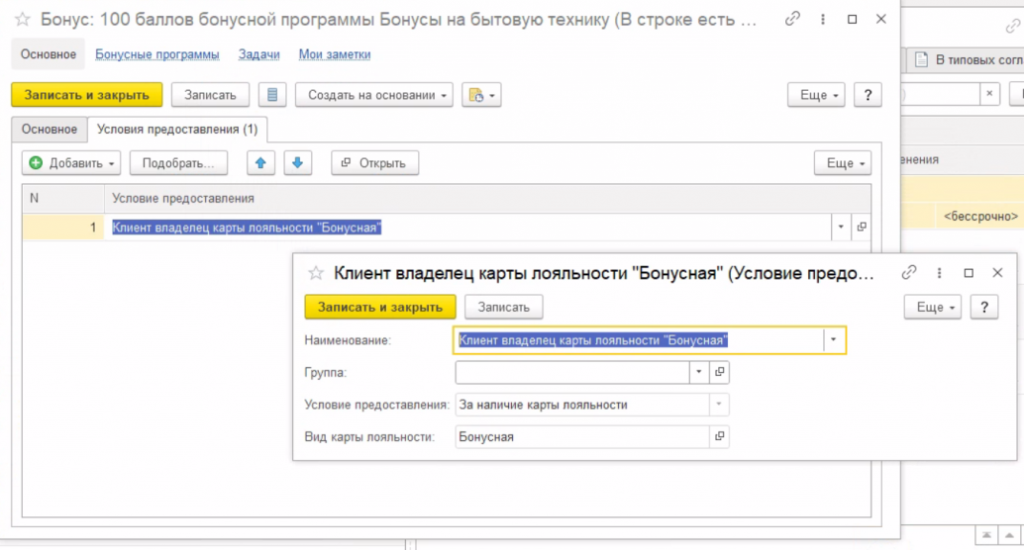
Теперь переходим к демонстрации использования начисления бонусных баллов в розничной продаже.
Бонусная программа лояльности в розничной торговле в 1С ЕРП
Открываем рабочее место кассира и открываем смену.

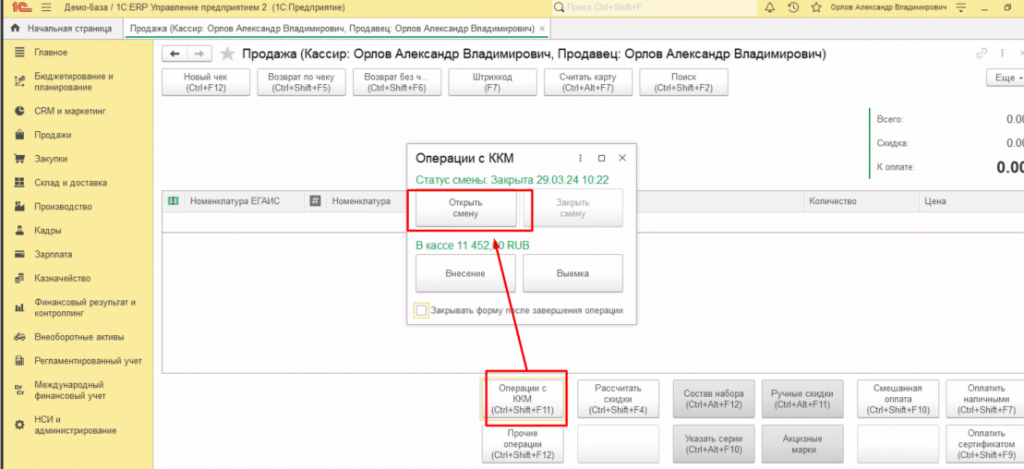
Предположим, что покупателю уже выдана карта лояльности. Поэтому в данной статье мы не рассмотрели, как настраивать выдачу карту. Настройка по выдаче бонусной карты лояльности полностью соответствуют описанию в предыдущей статье, где мы проводили обзор выдачи дисконтной карты лояльности.
Подбираем товары в Чек ККМ и сканируем штрихкод бонусной карты (либо вводим код вручную). Нажимаем Готово.
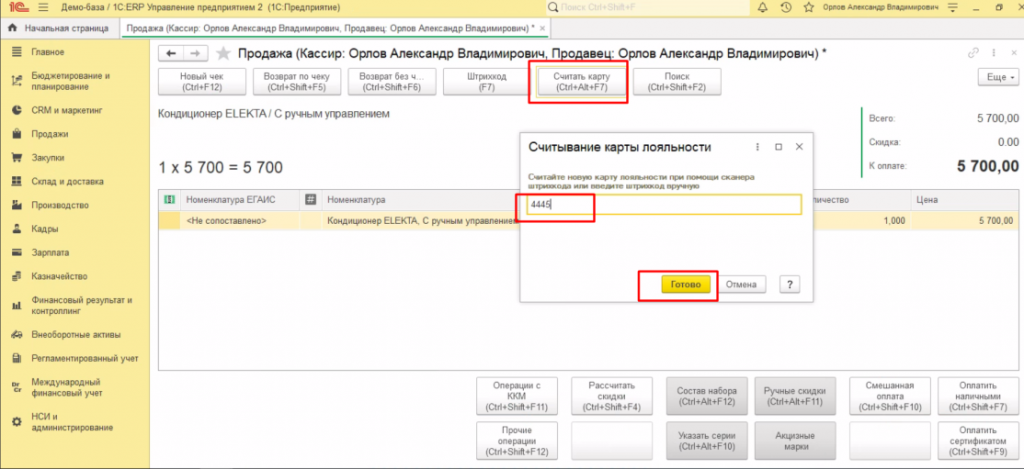
Бонусная карта подтянется к чеку ККМ. Пробиваем Чек.
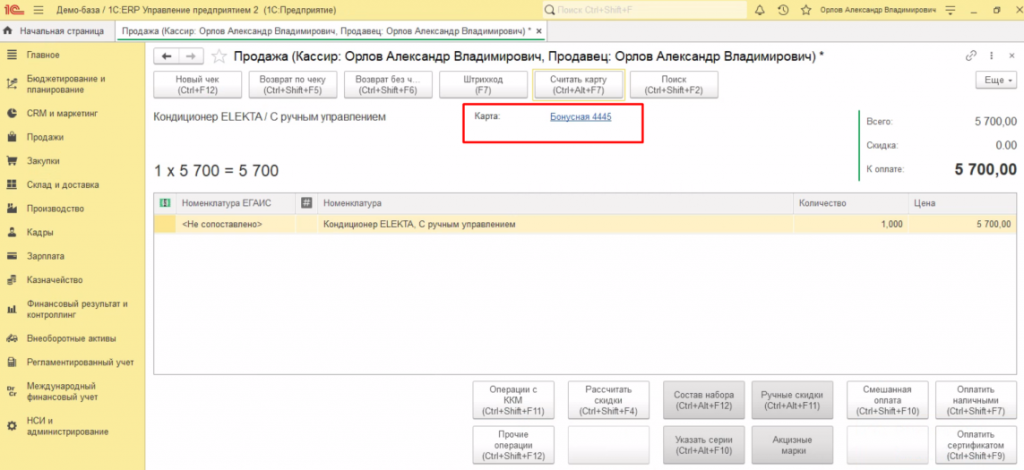
Если открыть документ Чек ККМ, то на вкладке Начисленные бонусные баллы можно увидеть данные по начисленным бонусным баллам: по какой бонусной программе они были начислены, дата начисления и сумма.
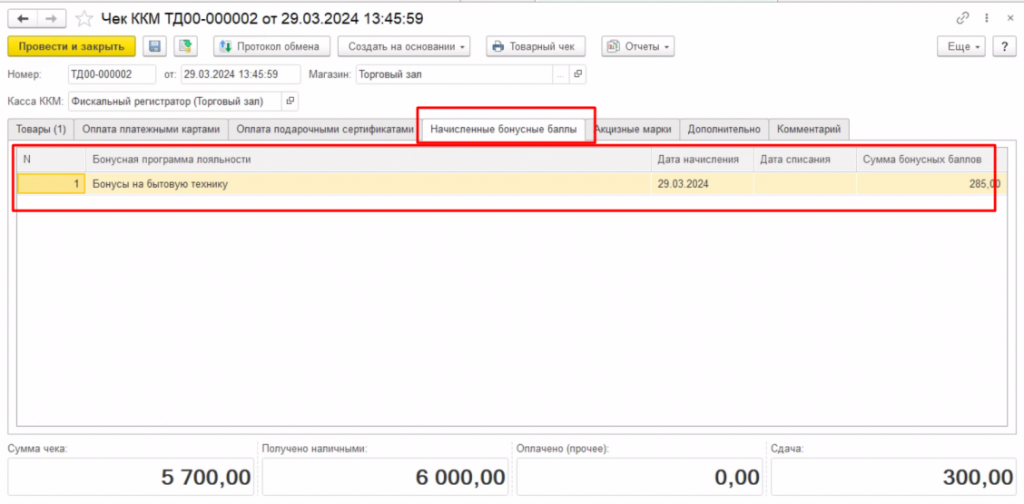
Теперь попробуем оплатить покупку с помощью баллов. Для этого создаем новый чек ККМ, подбираем в него товары, сканируем штрихкод. Далее нажимаем на кнопку Смешанная оплата.
Откроется форма по отражению сумм для смешанной оплаты. Нажимаем на кнопку Оплатить бонусными баллами.
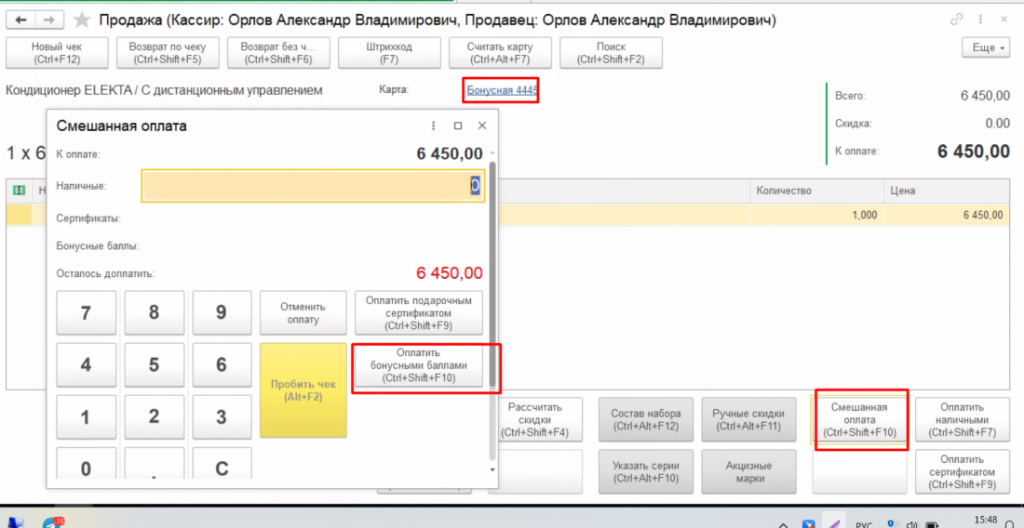
Откроется форма с остатками бонусных баллов, здесь также отображается какую сумму бонусными баллами можно оплатить, а также изменить сумму оплаты бонусными баллами. Нажимаем Оплатить баллами.
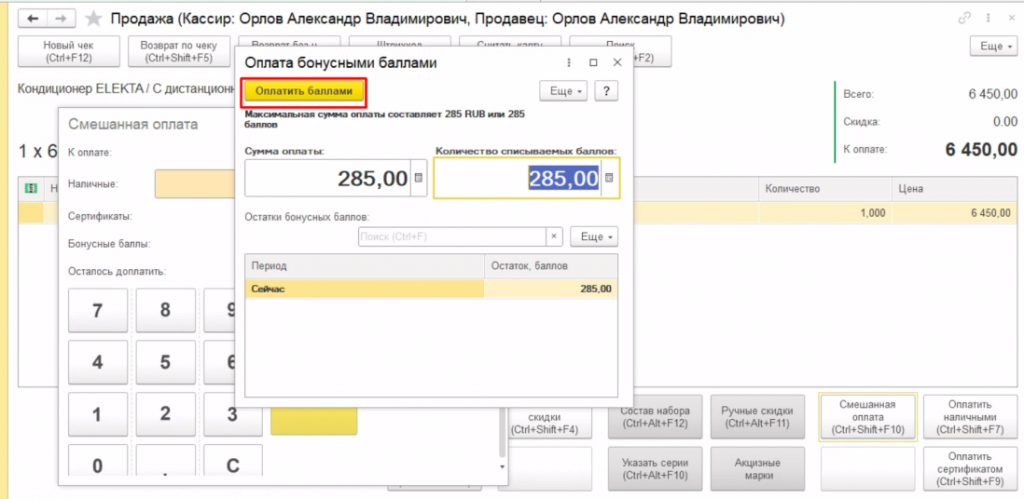
Теперь нужно добрать оставшуюся сумму другими формами оплаты, например, наличными, безналичными или подарочным сертификатом. Выбираем наличную форму оплаты. Нажимаем Пробить чек.
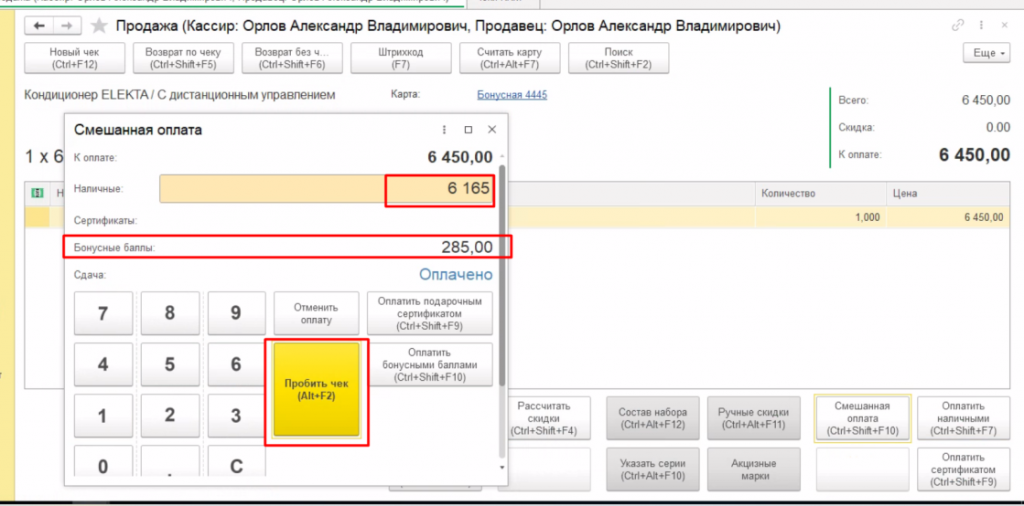
После закрытия кассовой смены создается документ Отчет о розничных продажах, в котором на вкладке Начисленные бонусные баллы, так же как и в чеке отображается информация по начисленным баллам.

На вкладке Оплата бонусными баллами отображается информация по оплате товаров бонусными баллами.
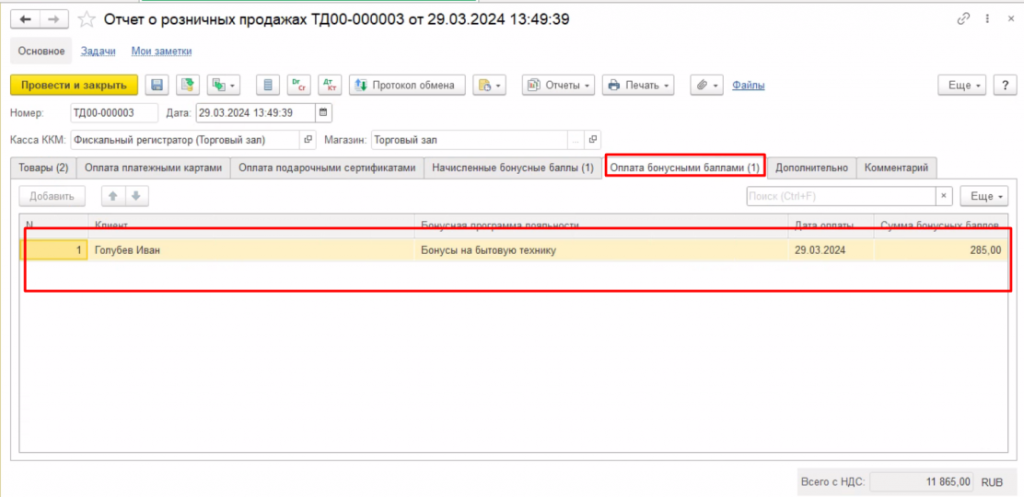
Также в программе можно создавать произвольные ручные документы начисления и списания бонусных баллов.

В документе заполняется бонусная программа, рамках которой происходит начисление или списание баллов, вариант расчета, срок действия баллов, порядок действия.
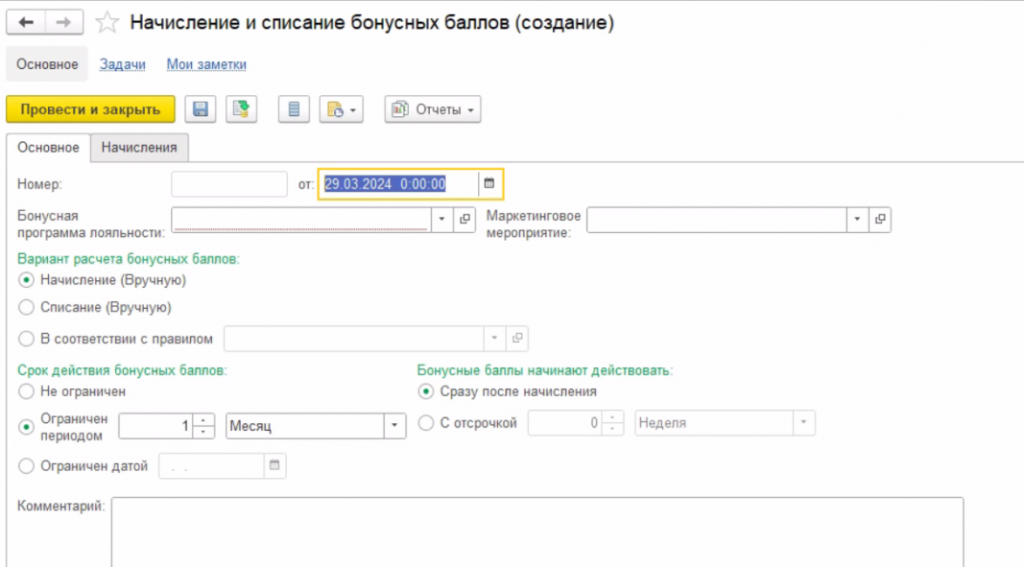
На вкладке Начисления вручную заполняется список клиентов и сумма начисленных баллов.
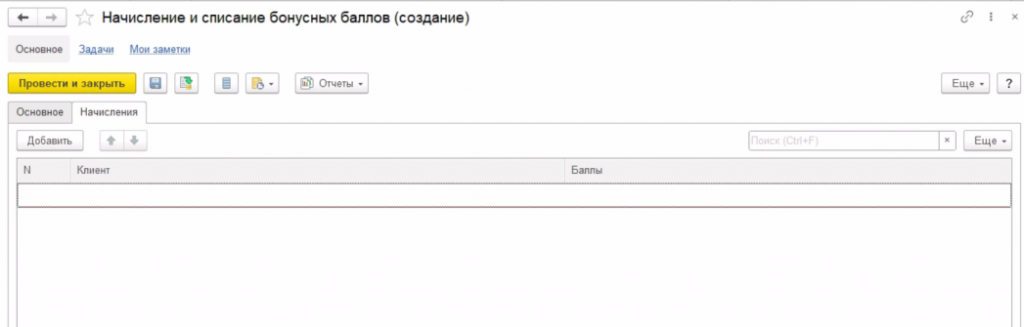
Данный документ может использоваться, например, когда необходимо начислить бонусные баллы клиенту в качестве поощрений, извинений, либо по каким-то другим причинам, которые побуждают покупателя к совершению повторных покупок. Списание же баллов может использоваться, например, когда необходимо просто обнулить вручную баллы у покупателей, которые не покупают товары определенное время.
Отчеты по анализу бонусных баллов
В программе есть отчеты, которые позволяют анализировать остатки и движение бонусных баллов.
Отчет Остатки бонусных баллов показывает остатки баллов по клиентам в разрезе бонусных программ.

Универсальный же отчет способен показать больше информации по бонусным баллам. В данном отчете необходимо выбрать:
- Тип объекта – Регистр накопления;
- Имя объекта – Бонусные баллы;
- Имя таблицы – Остатки и обороты.
Данный отчет помимо остатков показывает движение бонусных баллов, также движения можно расшифровать до документов.
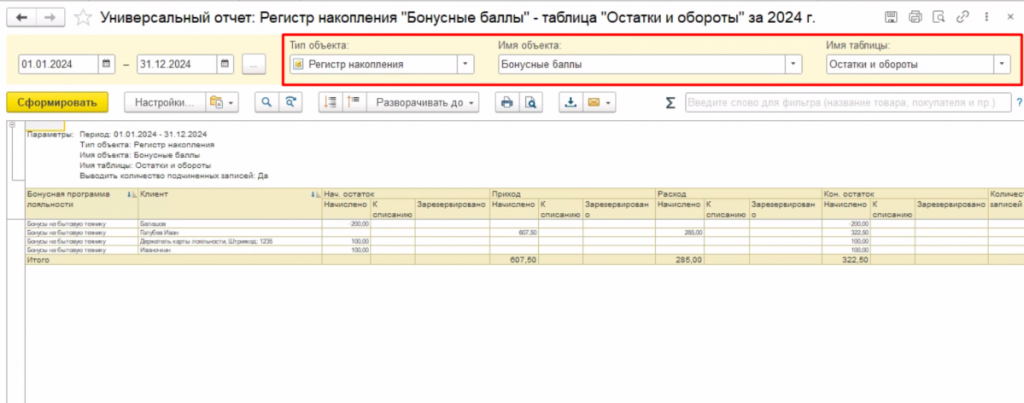
В данной статье был рассмотрен функционал бонусной программы лояльности. Он позволяет автоматизировать процесс начисления бонусных баллов за совершение покупок, или по другим триггерам, а также списывать баллы по каким-нибудь причинам, например, по истечению срока использования баллов. Данный функционал позволяет управлять продажами более гибко, не вкладывая ручной труд.

Приобретайте 1С:ERP в Инфостарт с бонусом 15%!
- Бесплатное демо продукта и консультация
- Команда экспертов 1С с опытом 10+ лет
- Оценка проекта, четкий план работ, документация, обучение и поддержка
Закажите расчет внедрения ERP - получите дорожную карту в подарок!
Вступайте в нашу телеграмм-группу Инфостарт

